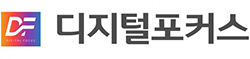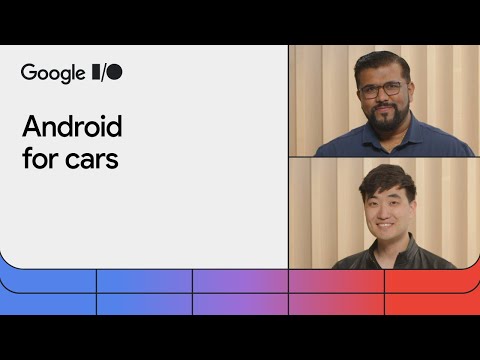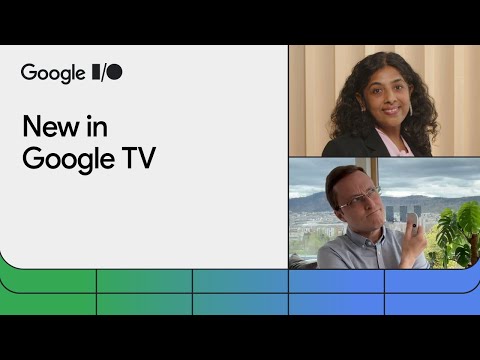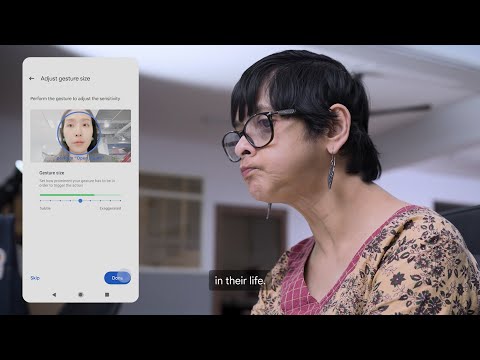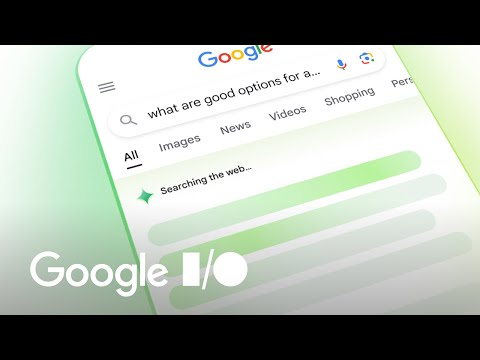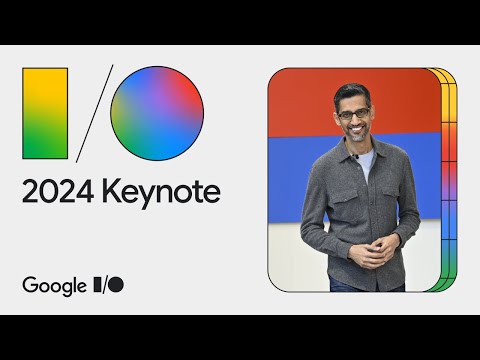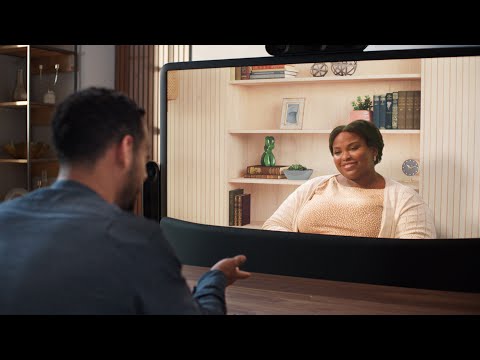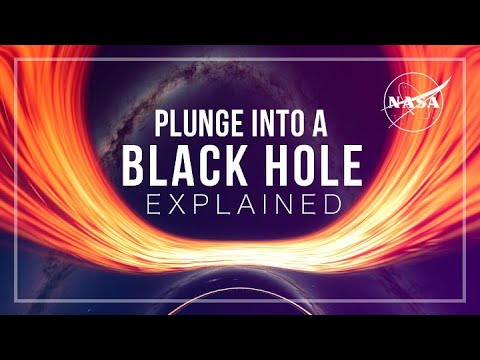기사상세페이지
아이패드 강제 재시작 방법: 홈 버튼 유무에 따라 다르다!
아이패드 강제 재시작 방법: 홈 버튼 유무에 따라 다르다!
기사입력 2024.04.12 08:29 어떤 상황에서 강제 재시동을 해야 할까?
아이패드 화면이 멈춘 경우
아이패드가 터치 입력을 받지 않는 경우
아이패드 앱이 강제 종료되는 경우
아이패드가 갑자기 느려지는 경우
아이패드 화면이 멈춘 경우
아이패드가 터치 입력을 받지 않는 경우
아이패드 앱이 강제 종료되는 경우
아이패드가 갑자기 느려지는 경우
아이패드가 평소처럼 작동하지 않을 때, 강제 재시작은 좋은 해결책이 될 수 있다. 간단한 재시작은 RAM을 새로고침하고 성능을 최적화하는 데 도움이 된다. 하지만 가끔 아이패드가 이상하게 작동하며, 협조하지 않을 때도 있다. 이런 상황에서는 강제 재시작을 해야 한다.
아이패드 모델에 따라 홈 버튼 유무에 따라 강제 재시작 방법이 다르다. 2017년 이전의 iPad Pro, iPad Air, iPad Mini 또는 2019년 이전의 일반 iPad는 홈 버튼이 있다. 어떤 버튼이 어떤 버튼인지 잘 모르겠다면 Apple 지원 가이드를 참고하라.
홈 버튼이 있는 아이패드 강제 재시작 방법:
상단 버튼과 홈 버튼을 동시에 누른다.
Apple 로고가 화면에 나타나면 두 버튼을 놓는다.
홈 버튼이 없는 아이패드 강제 재시작 방법:
상단 버튼에 가장 가까운 볼륨 버튼을 빠르게 눌렀다 놓는다.
다른 볼륨 버튼 (상단 버튼에서 가장 먼 버튼)을 빠르게 눌렀다 놓는다.
상단 버튼을 누른다.
Apple 로고가 나타나면 상단 버튼을 놓는다.
참고:
강제 재시작은 데이터 손실을 초래하지 않는다.
아이패드가 여전히 이상하게 작동한다면 Apple 지원에 문의하라.
많이본뉴스
많이 본 뉴스
- 1LEGO 레트로 라디오, 라디오 기능 없이 눈길만 사로잡아!
- 2하데스 2 정복 가이드: 초보 플레이어 위한 핵심 팁
- 3에이수스, 휴대용 게임 PC 최신 모델 “ROG Ally X” 발표
- 4GTA 6, 락스타 웹사이트에 등장 후 사라져! 5월 16일 발표 예상?
- 5닌텐도 스위치 2, 성능 유출? 12GB RAM, 8인치 디스플레이 예상
- 6구글 크롬, “서클 투 서치” 도구 탑재? 이미지 보고 바로 검색
- 7윈도우 11 스크린샷 도구, QR 코드 스캔 및 이모티콘 지원 추가!
- 8구글 I/O 2024, 안드로이드 15와 제미나이 AI 등 새로운 기능 공개 예상
- 9"기계 vs 인간" 암시? 애플, 논란의 여지가 있는 아이패드 프로 광고 사과
- 10엑스박스, 모바일 게임 스토어 7월 출시! 모든 기기에서 이용 가능